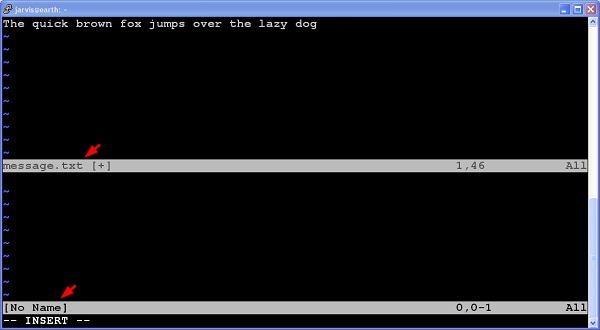Vim - 处理多件事情
Vim 是非常强大的编辑器。 它支持许多高级功能来处理多个文件、缓冲区和窗口。在本节中,我们将讨论以下内容 −
- 多个文件
- 多个缓冲区
- 多个选项卡
- 多个窗口
多个文件
假设您正在编辑一个文件,并且您想在同一个 Vim 会话中打开另一个文件。 在这种情况下,你可以使用 Vim 的编辑命令。 下表显示了这些命令
| 序号 | 命令 & 描述 |
|---|---|
| 1 | :e
在缓冲区中加载新文件以进行编辑 |
| 2 | :edit
如同 :e |
| 3 | :e <tab>
列出当前目录中要编辑的文件 |
| 4 | :edit <tab>
如同 :e <tab> |
多个缓冲区
我们已经了解了 Vim 缓冲区是什么。 Vim 支持多个缓冲区。 下面的命令将对使用缓冲区很有用 −
| 序号 | 命令 & 描述 |
|---|---|
| 1 | :badd <file>
将文件添加到新缓冲区 |
| 2 | :bN
切换到第 N 个缓冲区。 例如切换到第三个缓冲区使用 :b3 |
| 3 | :bnext
移动到缓冲区列表中的下一个缓冲区 |
| 4 | :bprevious
移动到缓冲区列表中的上一个缓冲区 |
| 5 | :buffers
列出所有缓冲区 |
| 6 | :bfirst
移动到第一个缓冲区 |
| 7 | :blast
移动到最后一个缓冲区 |
| 8 | :ball
加载所有缓冲区 |
例如,以下命令将新文件添加到缓冲区 −
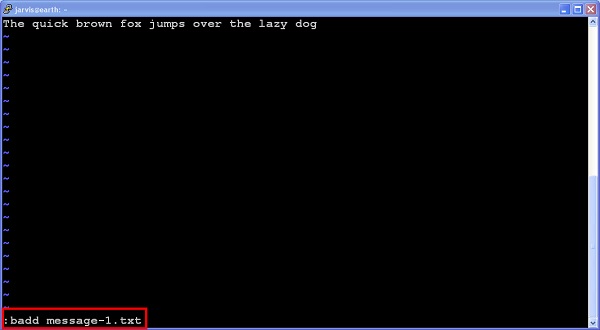
现在,缓冲区中有两个文件。 执行下面的命令来显示这个 −
:buffers
它将显示以下输出 −
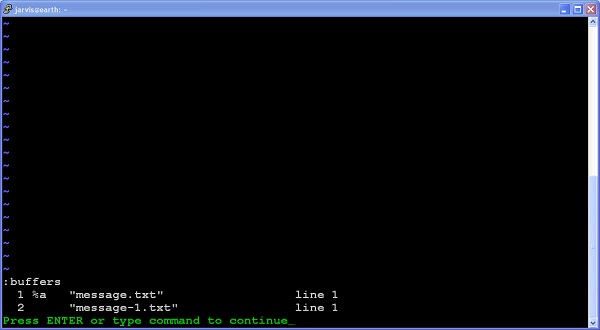
多个选项卡
像其他编辑器一样,我们也可以在 Vim 中打开多个选项卡。 下表描述了选项卡相关的命令 −
| 序号 | 命令 & 描述 |
|---|---|
| 1 | :tabnew
打开新选项卡 |
| 2 | :tabnew <file>
在选项卡中打开新文件 |
| 3 | :tabclose
关闭当前选项卡 |
| 4 | :tabnext
移动到下一个选项卡 |
| 5 | :tabprevious
移动到上一个选项卡 |
| 6 | :tabfirst
移动到第一个选项卡 |
| 7 | :tablast
移动到最后一个选项卡 |
例如,下图显示了多个选项卡
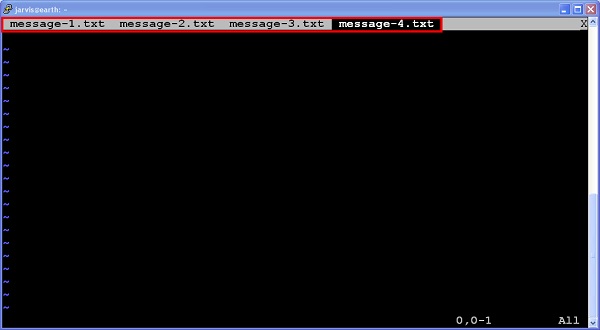
多个窗口
在 Vim 中,我们可以使用以下命令创建新窗口 −
| 序号 | 命令 & 描述 |
|---|---|
| 1 | :new <file>
打开新窗口 |
| 2 | :new <file>
在新窗口中打开文件 |
在下图中,我们可以看到当前 Vim 窗口在执行以下命令后被分成两部分 −
$vim message.txt :new